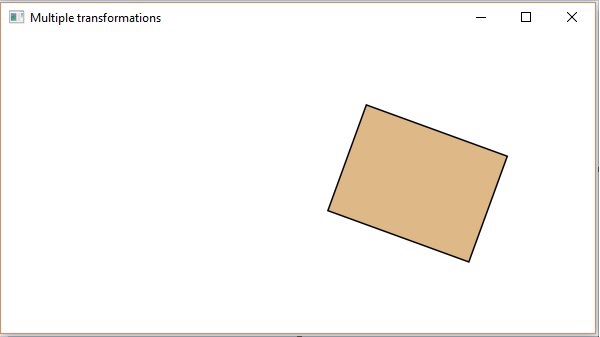Преобразование означает изменение некоторой графики во что-то другое путем применения правил. У нас могут быть различные типы преобразований, такие как перевод, масштабирование вверх или вниз, вращение, сдвиг и т. Д.
Используя JavaFX, вы можете применять преобразования к узлам, таким как вращение, масштабирование и перемещение. Все эти преобразования представлены различными классами и относятся к пакету javafx.scene.transform .
| S.No | Преобразование и описание |
|---|---|
| 1 | вращение
Вращаясь, мы вращаем объект на определенный угол θ (тета) от его начала. |
| 2 | пересчет
Чтобы изменить размер объекта, используется масштабное преобразование. |
| 3 | Перевод
Перемещает объект в другую позицию на экране. |
| 4 | сдвиг
Преобразование, которое наклоняет форму объекта, называется преобразованием сдвига. |
Вращаясь, мы вращаем объект на определенный угол θ (тета) от его начала.
Чтобы изменить размер объекта, используется масштабное преобразование.
Перемещает объект в другую позицию на экране.
Преобразование, которое наклоняет форму объекта, называется преобразованием сдвига.
Многократные Преобразования
Вы также можете применить несколько преобразований к узлам в JavaFX. Следующая программа представляет собой пример, который выполняет преобразования вращения, масштабирования и перевода прямоугольника одновременно.
Сохраните этот код в файле с именем —
MultipleTransformationsExample.java .
import javafx.application.Application; import javafx.scene.Group; import javafx.scene.Scene; import javafx.scene.paint.Color; import javafx.scene.shape.Rectangle; import javafx.scene.transform.Rotate; import javafx.scene.transform.Scale; import javafx.scene.transform.Translate; import javafx.stage.Stage; public class MultipleTransformationsExample extends Application { @Override public void start(Stage stage) { //Drawing a Rectangle Rectangle rectangle = new Rectangle(50, 50, 100, 75); //Setting the color of the rectangle rectangle.setFill(Color.BURLYWOOD); //Setting the stroke color of the rectangle rectangle.setStroke(Color.BLACK); //creating the rotation transformation Rotate rotate = new Rotate(); //Setting the angle for the rotation rotate.setAngle(20); //Setting pivot points for the rotation rotate.setPivotX(150); rotate.setPivotY(225); //Creating the scale transformation Scale scale = new Scale(); //Setting the dimensions for the transformation scale.setX(1.5); scale.setY(1.5); //Setting the pivot point for the transformation scale.setPivotX(300); scale.setPivotY(135); //Creating the translation transformation Translate translate = new Translate(); //Setting the X,Y,Z coordinates to apply the translation translate.setX(250); translate.setY(0); translate.setZ(0); //Adding all the transformations to the rectangle rectangle.getTransforms().addAll(rotate, scale, translate); //Creating a Group object Group root = new Group(rectangle); //Creating a scene object Scene scene = new Scene(root, 600, 300); //Setting title to the Stage stage.setTitle("Multiple transformations"); //Adding scene to the stage stage.setScene(scene); //Displaying the contents of the stage stage.show(); } public static void main(String args[]){ launch(args); } }
Скомпилируйте и выполните сохраненный файл Java из командной строки, используя следующие команды.
javac MultipleTransformationsExample.java java MultipleTransformationsExample
При выполнении вышеупомянутая программа генерирует окно JavaFX, как показано ниже.
Преобразования на 3D-объектах
Вы также можете применять преобразования к трехмерным объектам. Ниже приведен пример, который вращает и переводит трехмерное поле.
Сохраните этот код в файле с именем RotationExample3D.java .
import javafx.application.Application; import javafx.scene.Group; import javafx.scene.Scene; import javafx.scene.shape.Box; import javafx.scene.transform.Rotate; import javafx.scene.transform.Translate; import javafx.stage.Stage; public class RotationExample3D extends Application { @Override public void start(Stage stage) { //Drawing a Box Box box = new Box(); //Setting the properties of the Box box.setWidth(150.0); box.setHeight(150.0); box.setDepth(150.0); //Creating the translation transformation Translate translate = new Translate(); translate.setX(400); translate.setY(150); translate.setZ(25); Rotate rxBox = new Rotate(0, 0, 0, 0, Rotate.X_AXIS); Rotate ryBox = new Rotate(0, 0, 0, 0, Rotate.Y_AXIS); Rotate rzBox = new Rotate(0, 0, 0, 0, Rotate.Z_AXIS); rxBox.setAngle(30); ryBox.setAngle(50); rzBox.setAngle(30); box.getTransforms().addAll(translate,rxBox, ryBox, rzBox); //Creating a Group object Group root = new Group(box); //Creating a scene object Scene scene = new Scene(root, 600, 300); //Setting title to the Stage stage.setTitle("Drawing a cylinder"); //Adding scene to the stage stage.setScene(scene); //Displaying the contents of the stage stage.show(); } public static void main(String args[]){ launch(args); } }
Скомпилируйте и выполните сохраненный файл Java из командной строки, используя следующие команды.
javac RotationExample3D.java java RotationExample3D
При выполнении вышеупомянутая программа генерирует окно JavaFX, как показано ниже.